Ebakõla on muutunud väga kuulsaks voogesitajate seas, kes voogesitavad oma kanalitel sisuplatvorme (nt - Netflix, YouTube, Hulu jne). Kuid mõned voogedastajad on hiljuti kurtnud, et näevad oma voogudel ekraani käivitades lihtsalt musta. Kui proovite ka oma ekraani jagada ja näete lihtsalt musta ekraani, järgige selle probleemi lahendamiseks neid lihtsaid juhiseid.
Selgitused -
1. Kaitstud sisu (nt Netflix) käitamise ajal ei saa ekraani jagada. See kuvatakse vaataja ekraanil automaatselt musta ekraanina.
2. Sulgege rakendus Discord ja käivitage see. Kontrolli uuesti.
Parandage 1 - käivitage ebakõla administraatori õigustega
Proovige arvutis administraatoriõigustega rakendust Discord käivitada.
1. Kõigepealt sisestageEbakõla”Otsingukasti.
2. Seejärel paremklõpsake nuppuEbakõla”Ja klõpsake valikul„Ava faili asukoht”, Et avada kausta Discord asukoht.

3. Nüüd paremklõpsake nuppuEbakõla”Rakendus ja klõpsake nuppuAtribuudid”Selle omaduste avamiseks.
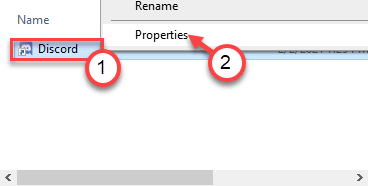
4. Seejärel mingeÜhilduvus”Vahekaart.
5. Pärast seda, Kontrollima "Käivita administraatorina”Märkeruut.

6. Lõpuks klõpsake nuppuRakenda"Ja"Okei”Seadete salvestamiseks.

Nüüd avage ebakõla. See avatakse administraatori õigustega. Proovige voogu käivitada ja ekraani jagada.
Parandage 3 - värskendage ebakõla
Saate värskendada ebakõla ja kontrollida, kas see töötab.
1. Paremklõpsake ikooni Windowsi võti ja klõpsake nuppuJookse" võti.
2. Seejärel tippige% localappdata%"Ja klõpsake nuppu"Okei“.
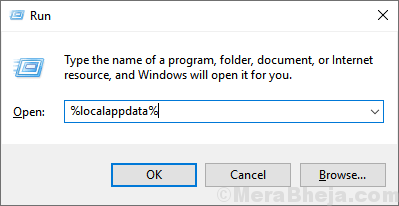
3. Siin otsigeEbakõla”Kaust.
4. Topeltklõps sellele juurdepääsuks kaustas.
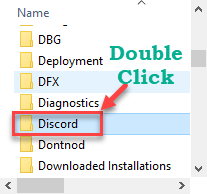
5. Siis, topeltklõps peal "UuendaDiscordi rakenduse värskendamiseks.
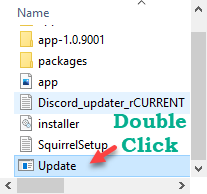
Rakendus Discord otsib uusimat värskendust ja installib selle.
Taaskäivitage rakendus Discord ja kontrollige seda.
Parandage 2 - eemaldage Discordi vahemälu kaustad
Rikutud failide olemasolu kataloogis Discord võib selle probleemi põhjustada.
1. Vajutage lihtsalt nuppu Windowsi võti ja R klahv koos.
2. Pärast seda tippige see käsk, et pääseda juurde oma arvuti kausta appdata.
%äppiandmed%
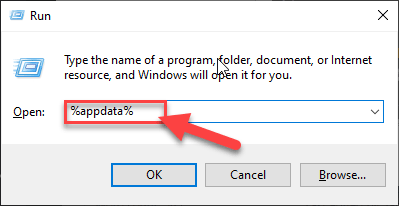
[MÄRGE–
Juhul kui te ei näe arvutis kausta Appdata, tähendab see, et peidetud üksused pole seadistatud teie seadmes nähtavaks.
Selle lubamiseks järgige neid kolme sammu ~
a. Avage arvutis File Explorer.
b. Pärast seda klõpsake nuppuVaade"Ja klõpsake menüüribalValikud“.

c. Pärast seda peate vahekaardil „Vaade” valima valiku, mis ütlebKuva peidetud failid, kaustad ja kettad“.

d. Ärge unustage klõpsata nupulRakenda" ja edasi "Okei“.

Pärast nende toimingute tegemist proovige Run abil käivitada kaust ‘AppData’.
]
3. Kui kaust Appdata avaneb, otsige kataloogist kaustaebakõla”Kaust.
4. Pärast seda paremklõpsake nuppuebakõla”Ja klõpsake nuppu“Kustuta”Kausta eemaldamiseks.

5. Järgmiseks vajutage uuesti Windowsi klahv + R.
6. Pärast seda kirjutage see aadress Run terminali ja vajutage Sisenema.
% localappdata%

7. Jällegi proovige leida kaust ‘Discord’.
8. Täpselt nagu enne, paremklõpsake seda ja seejärel klõpsake nuppuKustuta“.

Pärast kõigi nende toimingute tegemist avage arvutis Discord.
Seejärel proovige oma arvutis jagamist kuvada.
Parandage 3 - lülitage uusima tehnoloogia kasutamine välja
Mõnikord, kui näete, kasutage jäädvustamiseks Discordi uusimat tehnoloogiat,
1. Avage arvutis ebakõla.
2. Seejärel klõpsake vasakpoolses nurgas nuppu käikukujuline ikoon seadetele juurdepääsemiseks.
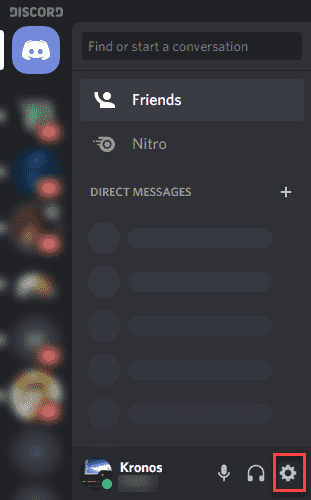
3. Kui avaneb aken Seaded, klõpsake nuppuHääl ja video”Seaded vasakpoolsel paanil.
4. Seejärel vahetageKasutage ekraani jäädvustamiseks meie uusimat tehnoloogiat”Seaded väärtusele“Väljas“.
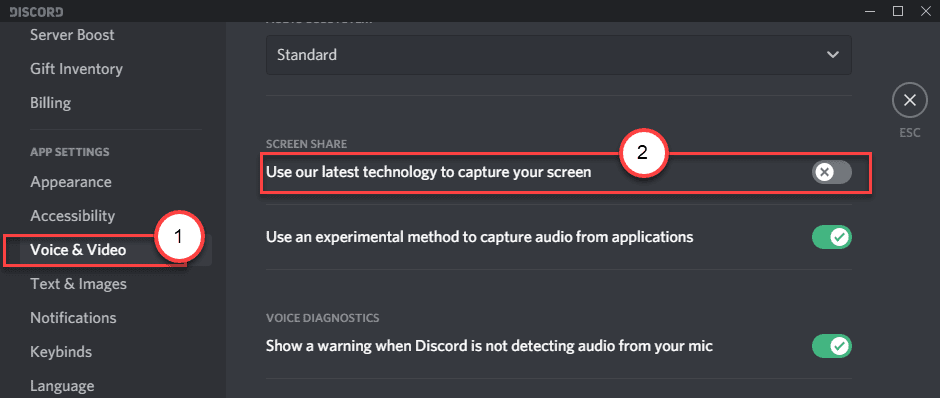
Proovige ekraani uuesti jagada. Kontrollige, kas see aitab. Vastasel juhul jätkake järgmise parandusega.
Parandage 4 - keelake riistvarakiirendus
Kui teie ebakõla kasutab riistvarakiirendust, peate selle välja lülitama.
1. Käivitage arvutis rakendus Discord.
2. Seejärel klõpsake vasakpoolses nurgas nuppu hammasratas vastuolude seadete avamiseks.
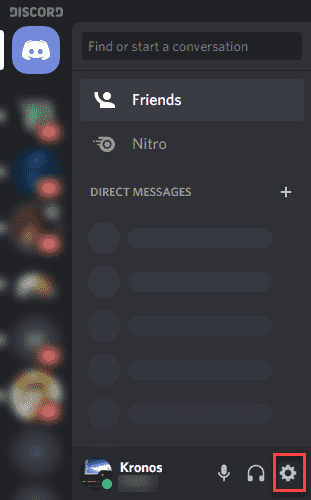
3. Kui avaneb aken Seaded, klõpsake nuppuTäpsem”Seaded vasakpoolsel paanil.
4. Pärast seda lülitage lihtsaltRiistvara kiirendus"Seadeks"Väljas“.

5. Näete, et ekraanile ilmub viip, klõpsake nuppu „Okei”Riistvara kiirenduse seadete muutmiseks.
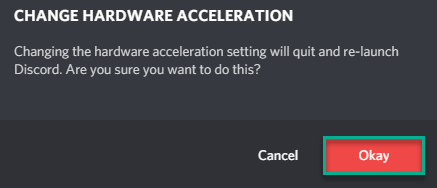
Discordi rakendus suletakse ja taaskäivitatakse teie arvutis. Proovige ekraani oma arvutis jagada.
Fix 5 - lubage vähendada liikumisseadeid
Liikumise vähendamine võimaldab seadmel vähendada animatsioonide arvu, hõljumise efekti ebakõlas.
1. Kõigepealt käivitage arvutis rakendus Discord.
2. Seejärel klõpsake vasakpoolses nurgas hammasratta kujulist ikooni.
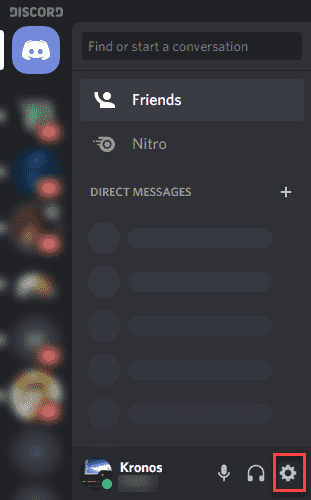
3. Kui kuvatakse sätted, kerige vasakul pool ja klõpsake nuppuJuurdepääsetavus“.
4. Siis, tühjendage "Sünkroonige arvutiga”Seaded.
5. Pärast seda lülitageVähendatud liikumise lubamine”Seaded asendisse ON.
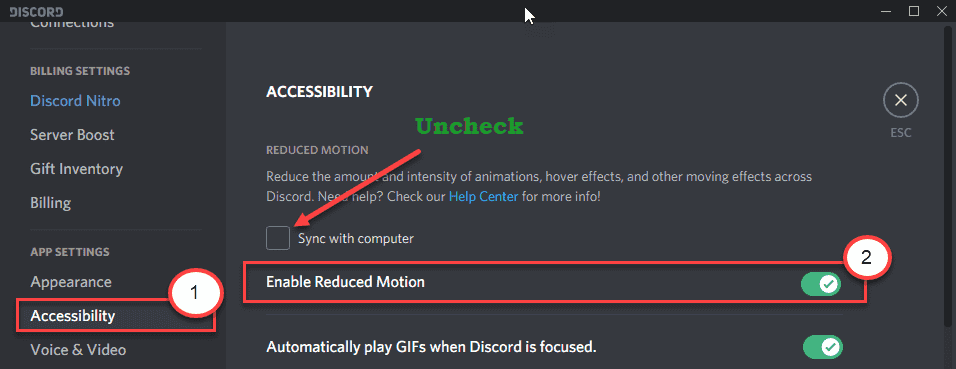
Seejärel vajutage nuppu Ctrl ja "R”Klahvid koos, et taaskäivitada rakendus Discord arvutis.
Proovige oma ekraani jagada.
Parandage 6 - tehke sisuvoog aknaga režiimis
Lahkarvamused ei võimalda veel täisekraanil jagamise funktsiooni. Lihtsamalt öeldes peate veenduma, et sisu, mida proovite voogesitada, töötab teie arvuti akendega / ääristeta ekraanil.
Kontrollige, kas see aitab.
Fix 7 - Desordi desinstallimine ja uuesti installimine
Proovige ebakõla desinstallida ja edasi installida.
1. Algul paremklõpsake ikooni Windowsi ikoon ja seejärel klõpsake nuppuJookseTerminalile juurdepääsuks.
2. Kui ilmub Run terminal, kirjutage see üles ja vajutage Sisenema.
appwiz.cpl
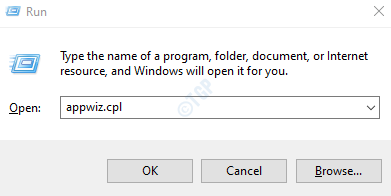
4. Kui kuvatakse programm Programmid ja funktsioonid, otsige lihtsaltEbakõla”Rakendus installitud rakenduste loendis.
5. Seejärel paremklõpsake seda ja seejärel klõpsake nuppuDesinstalli“.

6. Järgmisena minge lehele Ebakõla allalaadimise leht.
7. Nüüd klõpsake nuppuLaadige alla Windowsi jaoks“.

8. Discordi kiireks installimiseks käivitage arvutis installiprogramm.

Kui see on installitud, saate uuesti Discordile juurde pääseda.
Logige sisse oma volituste abil.


